TKです。
今回はAzureの監視サービス、Azure monitorについてご説明いたします。
Azure monitorとは
Azure monitorはAzureの提供するAzureリソース監視サービスです。各サービスのリソースを作成すると対象のサービスに応じた項目をモニタリングすることができます。また、モニタリング項目やいくつかの項目に対し、アラートをつけることができます。
モニタリング項目について
実際に仮想マシンを立ててモニタリングを実行してみます。
まずAzure monitorの項目から「Metrics」を選択します。
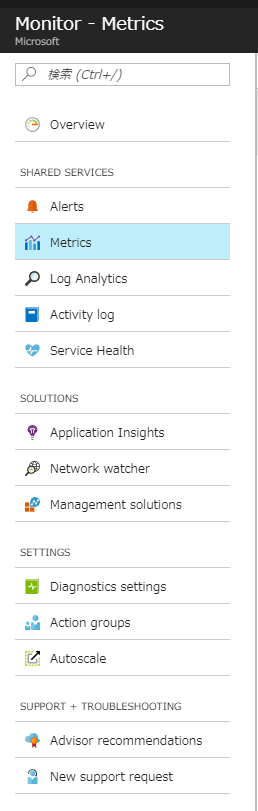
次に項目の絞り込みのため、上の検索バーにサブスクリプション、リソースグループ、項目、インスタンス名を指定します。

すると、メトリクスが表示されます。
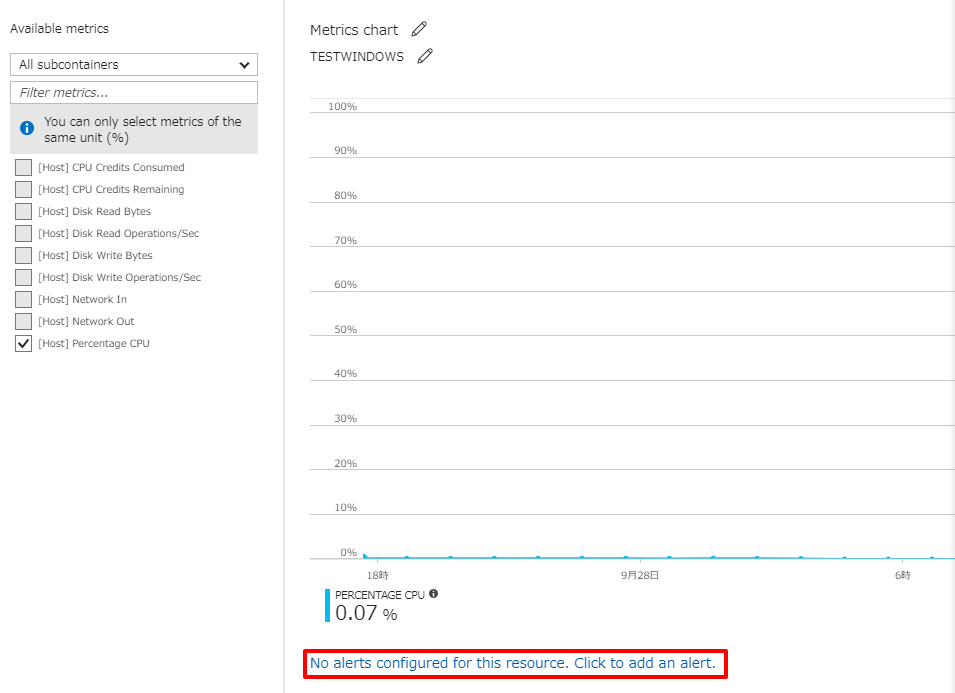 仮想マシンで取得できるメトリクスは以下になります。
仮想マシンで取得できるメトリクスは以下になります。
[Host] CPU Credits Consumed 消費クレジット
[Host] CPU Credits Remaining 残クレジット
[Host] Disk Read Bytes ディスクの読み取りバイト数
[Host] Disk Read Operations/Sec ディスク読み取り操作/秒
[Host] Disk Write Bytes ディスク書き込みバイト数
[Host] Disk Write Operations/Sec ディスク書き込み操作/秒
[Host] Network In ネットワークイン
[Host] Network Out ネットワークアウト
[Host] Percentage CPU CPU使用率
次に下にある「No alerts configured for this resource. Click to add an alert.」を選択します。
対象のメトリクスに対してアラートを設定する画面に遷移します。
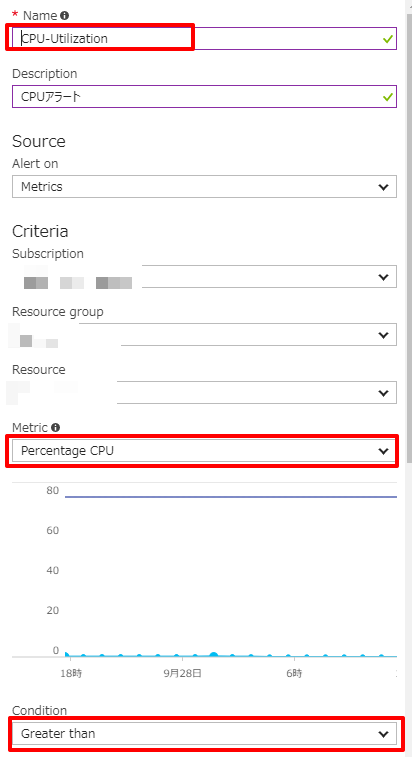
「Name」にはアラート名を、「Metric」には監視するメトリクスを選択、「Condition」ではアラートの閾値の設定を行います。
「Greater than」は閾値を超えた場合、「Greater than or equal to」は閾値以上、「Less than」は閾値を下回った場合、「Less than or equal to」は閾値以下となります。
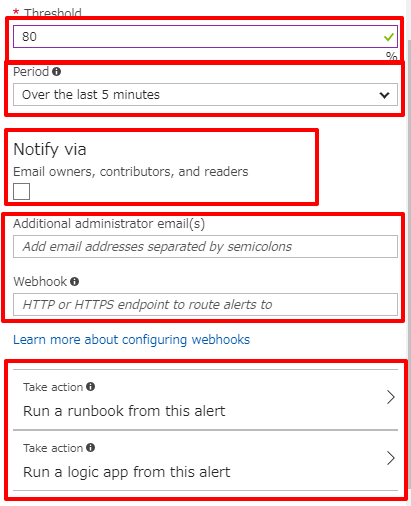 「Threshold」は閾値、「Period」はアラート発生までの検知時間になります。画像では5分間閾値を超えた場合にアラートとなります。
「Threshold」は閾値、「Period」はアラート発生までの検知時間になります。画像では5分間閾値を超えた場合にアラートとなります。
「Email owners, contributors,and readers」はユーザーやアプリに通知する場合にチェックを入れます。
「Additional administrator email(s)には通知先メールアドレスを、「Webhook」には連携するアプリのエンドポイントを入力します。
「Take Action」は連携するアプリがある場合、動作の設定をする項目です。
以上の設定が完了した場合、設定完了です。
今回は以上となります。
次回はアラートの動作や他のアラートの項目についてご説明していこうと思います。
次回もお楽しみに!
